Kom igång med Cordova

Vi ska använda Apache Cordova och mithril för att skapa en “Hello World” och testa köra den i en Android Emulator. Cordova är ett cross-plattform tool som är gratis och open source. Apparna byggs i HTML, CSS och JavaScript och mithril.
#Förutsättning
Artikeln är en del av kursen webapp och förutsätter att du har gjort motsvarande “installera Cordova”. Du har även möjlighet för att köra din kod antingen genom en emulator eller på en fysisk enhet.
#Introduktion
Med hjälp av Cordova ska vi skapa en hybrid app, alltså en webbsida som exekveras i mobilen som en native app. Detta gör att vi kan utnyttja native funktionaliteter i våran app, t.ex. kamera, GPS och kontakter. Vi kommer åt de här funktionaliteterna med hjälp av ett JavaScript API som Cordova har utvecklat.
I den här artikeln kommer vi inte testa någon native funktion utan vi fokuserar på att få ihop en “Hello World” app och testa den i en emulator eller fysisk enhet.
Exemplen för Cordova i kursen innehåller bara www-mappen. För att testa koden behöver du ha/skapa ett Cordova projekt du kan kopiera in www-mappen i. Du behöver även lägga till plattformarna Android och Browser för att testa koden.
#Hello World
När vi skapar ett nytt Cordova projekt får vi med kod och filstruktur för en fungerande app så vi testar skapa ett nytt projekt i terminalen.
# Stå i me/kmom05/hello
$ cordova create . se.dbwebb.helloWorld HelloWorld
cordova create kommandot tar tar emot följande argument:
directory: Vad mappen som vårt prjojekt ska ligga i ska heta som. I detta fallet vill vi skapa katalogstrukturen i den befintliga katalogen
me/kmom05/hello.identifier: Identifierare för appen, används bland annat för Android appar. Den är skriven i reverse domain name notation. I detta fallet “se.dbwebb.helloWorld”.
title: Projektets title. I vårt fall “HelloWorld”.
Vi tar en titt på vad för mappar och filer som har skapats.
$ tree hello -L 2
hello
├── config.xml
├── package.json
└── www
├── css
├── img
├── index.html
└── js
- config.xml: Configurerar appen. I den kan du ändra beteendet av appen och ändra titel, beskrivning och skapare av appen. Dokumentation för de som vill gräva ner sig.
- www: Här vi kommer jobba och ändra saker. Innehåller vår källkod för webb delen, HTML, CSS och JavaScript.
#Inspektera koden
Öppna index.html så kollar vi vad som finns där. Du kan börja med att läsa igenom kommentarerna och granska koden för att få lite förståelse.
Jag har tagit bort kommentarerna.
<!DOCTYPE html>
<html>
<head>
<meta http-equiv="Content-Security-Policy" content="default-src 'self' data: gap: https://ssl.gstatic.com 'unsafe-eval'; style-src 'self' 'unsafe-inline'; media-src *; img-src 'self' data: content:;">
<meta name="format-detection" content="telephone=no">
<meta name="msapplication-tap-highlight" content="no">
<meta name="viewport" content="user-scalable=no, initial-scale=1, maximum-scale=1, minimum-scale=1, width=device-width">
<link rel="stylesheet" type="text/css" href="css/index.css">
<title>Hello World</title>
</head>
<body>
<div class="app">
<h1>Apache Cordova</h1>
<div id="deviceready" class="blink">
<p class="event listening">Connecting to Device</p>
<p class="event received">Device is Ready</p>
</div>
</div>
<script type="text/javascript" src="cordova.js"></script>
<script type="text/javascript" src="js/index.js"></script>
</body>
</html>
Vi börjar uppifrån och jobbar neråt.
<meta http-equiv="Content-Security-Policy" content="default-src 'self' data: gap: https://ssl.gstatic.com 'unsafe-eval'; style-src 'self' 'unsafe-inline'; media-src *; img-src 'self' data: content:;">
Första meta taggen är content security policy. Den skyddar vår app mot cross-site scripting (XSS) attacker. Om du vill använda dig av t.ex. en CDN för CSS behöver du editera taggen och tillåta appen att hämta kod från domänen du vill hämta från.
<meta name="format-detection" content="telephone=no">
format-detection taggen konverterar telefonnummer till länkar. Användare kan klicka på länken så startas ett samtal till det numret.
<meta name="msapplication-tap-highlight" content="no">
Den här kan vi ta bort då vi inte ska använda vår app på en Windows Phone.
<meta name="viewport" content="user-scalable=no, initial-scale=1, maximum-scale=1, minimum-scale=1, width=device-width">
Sen har vi viewport meta tag som ni har introducerats till tidigare. Den ser till så att hela skärmytan på våra mobila enheter används för att visa innehåll.
Ett tips kan vara att lägga till ytterligare en meta-tag för att säkra upp att special tecken visas rätt i alla enheter.
<meta charset="utf-8" />
Längst ner i body inkluderar vi två JavaScript filer. index.js filen kommer vara vår start punkt. cordova.js ger oss tillgång till Cordovas API för att komma åt native funktionaliteter.
Vi går vidare och inspekterar index.js. Jag har tagit bort kommentarerna.
document.addEventListener('deviceready', onDeviceReady, false);
function onDeviceReady() {
// Cordova is now initialized. Have fun!
console.log('Running cordova-' + cordova.platformId + '@' + cordova.version);
document.getElementById('deviceready').classList.add('ready');
}
Vi ser att detta är helt vanlig JavaScript kod. En funktion och en EventListener. Funktionen kopplas till EventListener och den anropas när eventet deviceready skickas av Cordova.
Cordova har fler events vi kan utnyttja, här kan du läsa om de olika eventen. Det finns bl.a. pause som aktiveras när appen läggs i bakgrunden och resume som aktiveras när appen plockas fram från bakgrunden.
Då kan det vara dags att kicka på hur appen ser ut. Vi måste lägga till vilka plattformar appen ska fungera på och sen starta appen. Vi börjar med att lägga till browser och köra appen i den inbyggda webbservern.
$ cordova platform add --save browser $ cordova run browser
Om du öppnar index.html filen i webbläsaren istället för att köra cordova run browser kommer cordova.js att saknas. cordova.js läggs till när du exekverar cordova run browser. Då flyttas även din kod till /platforms/browser/www/ och det är här webbservern utgår ifrån.
#Köra appen på en mobil enhet
Hela anledningen till att vi använder Cordova är att vi vill kunna köra apparna på mobila enheter. Så låt oss titta på hur vi lägger till Android eller iOS som plattform och kör dessa antigen i en emulator eller i en fysisk enhet. Följ instruktionerna nedan för det mobila operativsystem du har installerat.
Android
För att köra Cordova Hello World exemplet på en Android enhet eller emulator börjar vi med att lägga till Android som en plattform.
# stå i me/kmom05/hello
cordova platform add --save android
cordova run android
Nu byggs appen för Android, kan ta ett tag när den byggas för första gången. Om du har en mobil enhet i utvecklareläge inkopplat, körs appen på den mobila enheten.
Att köra emulatorer använder mycket resurser från datorn. Om du inte lyckas stänga ner emulator processerna helt kan det sluta med att du har flera liggandes i bakgrunden vilket får din dator att prestera sämre. Kolla vilka processer du har igång med ps kommandot i samma terminal du har startat emulatorerna. Om det finns gamla processer kan du döda dem med kill -9 <PID>.
iOS
För att köra Cordova Hello World exemplet på en iOS enhet eller emulator börjar vi med att lägga till iOS som en plattform.
# stå i me/kmom05/hello
cordova platform add --save ios
cordova build ios
Nu byggs appen för iOS, kan ta ett tag att bygga appen. När appen har byggts klar kan du öppna filen me/kmom05/hello/platforms/ios/HelloWorld.xcworkspace/ i Xcode. Följ instruktionerna från Cordova appar på iOS för att köra appen.
#Mithril, webpack och Cordova
Hello World exemplet som följer med när vi skapar appar med cordova create kommandot är skriven i vanilla JavaScript. Vi vill dock ta det ett steg vidare och använda mithril och webpack som en del av Cordova appen. Vi börjar med att installera webpack och mithril som tidigare.
# Stå i me/kmom05/hello
$ npm install --save mithril
$ npm install --save-dev webpack webpack-cli clean-webpack-plugin
Vi vill nu konfigurera webpack så den kompilerar JavaScript filerna och lägger den kompilerade filen i www/dist/app.js. Vi använder därför path i webpack-konfigurationen för att definiera en annan sökvägen till den kompilerade filen än standard sökvägen. Skapa först filerna webpack.dev.config.js och webpack.prod.config.js och lägg in följande konfiguration.
// webpack.dev.config.js
const path = require('path');
const { CleanWebpackPlugin } = require('clean-webpack-plugin');
module.exports = {
mode: 'development',
entry: './js/index.js',
devtool: 'inline-source-map',
plugins: [
new CleanWebpackPlugin({ cleanStaleWebpackAssets: false }),
],
output: {
filename: 'bundle.js',
path: path.resolve(__dirname, 'www/dist'),
}
};
Och produktionskonfigurationen blir:
// webpack.prod.config.js
const path = require('path');
const { CleanWebpackPlugin } = require('clean-webpack-plugin');
module.exports = {
mode: 'production',
entry: './js/index.js',
plugins: [
new CleanWebpackPlugin({ cleanStaleWebpackAssets: false }),
],
output: {
filename: 'bundle.js',
path: path.resolve(__dirname, 'www/dist'),
}
};
Vi lägger även till vanliga npm skripten i package.json.
"scripts": {
"test": "echo \"Error: no test specified\" && exit 1",
"start": "webpack --watch --config webpack.dev.config.js",
"build": "webpack --config webpack.prod.config.js"
},
Vi vill nu ladda filen bundle.js istället för js/index.js i index.html. Och vi passar samtidigt på att rensa ut index.html så det enbart är våra två JavaScript filer som laddas i body.
...
<body>
<script type="text/javascript" src="cordova.js"></script>
<script type="text/javascript" src="dist/bundle.js"></script>
</body>
...
I filen www/js/index.js som är vår ingångspunkt i appen importerar vi mithril och förenklar genom att ta bort funktionen receivedEvent. Vi använder m.mount precis som tidigare för att visa upp vyn js/views/hello.js, som vi skapar i samma veva som vi rensar ut i js/index.js.
// www/js/index.js
import m from "mithril";
import hello from "./views/hello.js";
document.addEventListener('deviceready', onDeviceReady, false);
function onDeviceReady() {
// Cordova is now initialized. Have fun!
m.mount(document.body, hello);
}
Nedan syns hello vyn.
// www/js/views/hello.js
import m from "mithril";
var hello = {
view: function() {
return m("h1", "Hello World");
}
};
export default hello;
#Felsöka appar
Det finns olika sätt att felsöka en Cordova app. Vi börjar med det lättaste, felsöka den i webbläsaren och som en vanlig webbsida. Vi gör detta med vanliga utvecklareverktygen i webbläsaren genom att köra kommandot cordova run browser. När det fungerar kan du gå vidare och kolla om det fungerar i emulatorn och på din fysiska enhet.
Android
När vi felsöker i emulatorn är det bra om vi kan se utskrifter vi gör med console.log(). För att se console.log kan vi starta adb logcat i terminalen medans vi kör appen. Jag lägger in en console.log() i onDeviceReady, startar emulatorn och kör sen kommandot adb logcat.
// www/js/index.js
document.addEventListener('deviceready', onDeviceReady, false);
function onDeviceReady() {
// Cordova is now initialized. Have fun!
console.log("Ready to take off!")
m.mount(document.body, hello);
}

Det är även möjligt att felsöka emulatorn via chrome. Starta emulatorn, öppna en chrome webbläsare och gå till chrome://inspect/#devices.
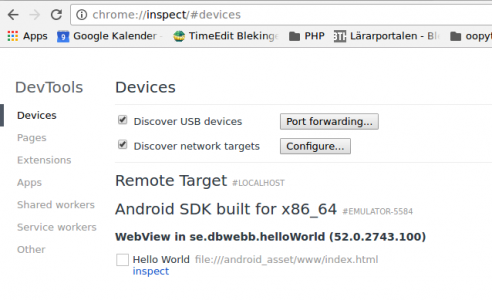
Klicka på inspect så får du upp ett nytt fönster där du kan styra din emulator och felsöka appen som om det vore en webbsida.
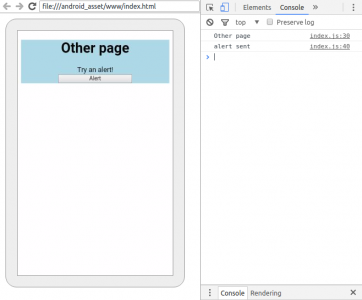
iOS
För att felsöka iOS appar rekommenderas Apples dokument Debugging.
#Avslutningsvis
Nu har vi skapat en mobil webbapp i Cordova och testad den i en emulator och/eller i en fysisk enhet och lärt oss felsöka den.
Har du tips, förslag eller frågor om artikeln så finns det en specifik forumtråd för det.
#Revision history
- 2017-03-20: (B, efo) Gjort om för webapp-v3.
- 2017-03-08: (A, aar) Första utgåvan inför webapp-v2.



